如何更新苹果ipad系统
随着科技的不断进步,苹果iPad作为一款备受欢迎的智能设备,其操作系统也在不断更新和升级,更新iPad系统可以带来更好的性能和功能体验,同时修复一些已知的bug和安全漏洞。如何更新苹果iPad系统呢?本文将为大家介绍一些简单易行的方法,帮助您轻松完成iPad升级iOS操作系统的步骤。无论是初次接触iPad的新手,还是已经使用多年的老用户,都可以按照以下步骤进行系统升级,让您的iPad始终保持最新的功能和性能。
具体方法:
1.一、使用无线网OTA升级:
1、将 iPad 接入可以上网的无线网络,针对当前 iPad 的系统更新就可以操作。先打开 iPad 上的“设置”图标,如图所示:
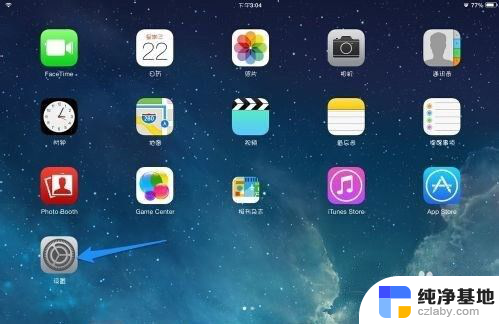
2.在设置主界面点击左侧通用选项,进入再点击右窗格中的“软件更新”选项,如图所示:
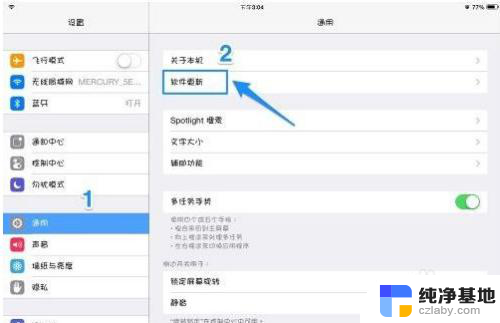
3.系统会自动检测更新,提示下载并安装。根据系统提示操作即可。
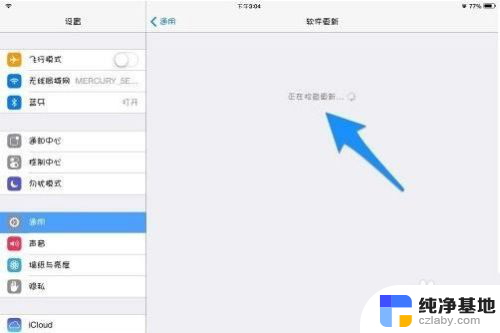
4.二、使用iTunes来更新:
1、当前 iPad 没有网络的情况下,可以借助电脑来为它升级系统了。把 iPad 与电脑连接起来,打开 iTunes 软件,点击右上方的“iPad”按钮,如图所示:
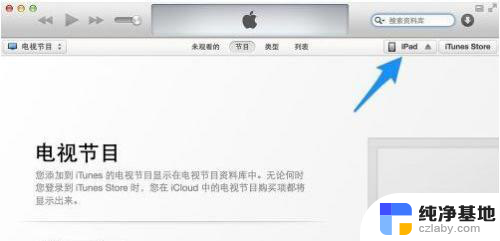
5.当 iTunes 检测到有连接的设备之后,自动连网为它检测是否当前有可用的更新系统,然后会自动弹出升级更新出来。如图所示:
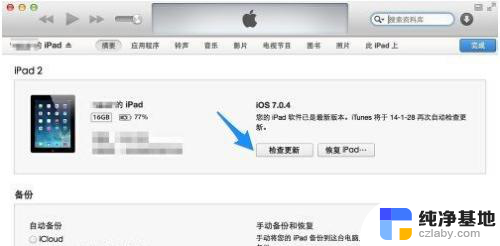
6.等待检测出当前 iPad 可用更新以后,按照提示下载更新并升级即可。
7.三、手动更新固件:
适用于有越狱过的 iPad 设备,越狱过的设备不可以直接使用无线更新。当然使用上面的第二个方法还是可以的。其实我可以手动下载更新只固件,可以前往 91 的固件下载专区,根据自己的设备类型,下载固件。
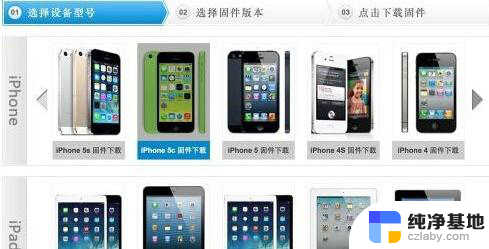
8.固件下载好以后,还是在 iPad 的摘要界面,如果是 Windows 系统请先按住 Shift 键,如果是苹果系统请先按住 Option 键,然后再点击“检查更新”按钮,如图所示:
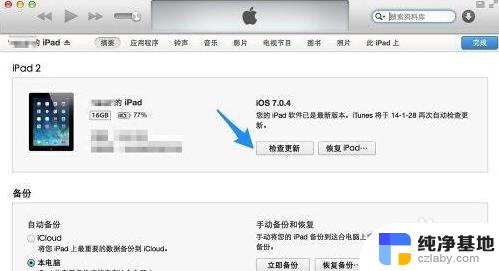
9.在弹出的固件选择窗口中,选择之前从网上下载好的固件位置。如图所示:
注:如果在选择固件以后,iTunes 提示有固件不兼容的话,是因为下载错了固件,重新下载正确系统类型就好。
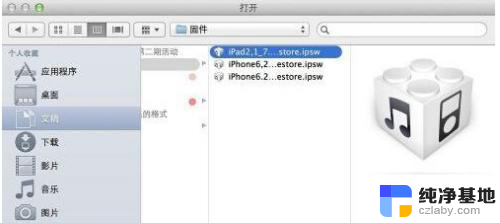
10.iTunes 会提示要将 iPad 更新到新系统,点击“更新”按钮即可完成系统更新。
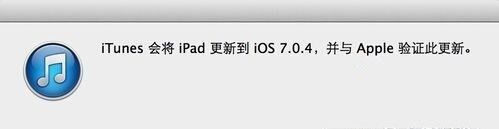
这就是更新苹果iPad系统的完整内容,如果你也遇到同样的情况,请参考我的方法进行处理,希望对大家有所帮助。
- 上一篇: 打开excel表格闪退怎么回事
- 下一篇: 顿号电脑键盘上怎么打
如何更新苹果ipad系统相关教程
-
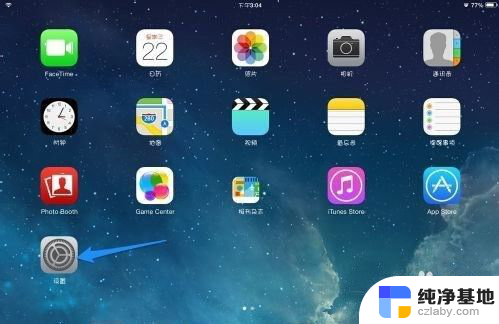 老版苹果ipad系统怎么更新
老版苹果ipad系统怎么更新2024-05-04
-
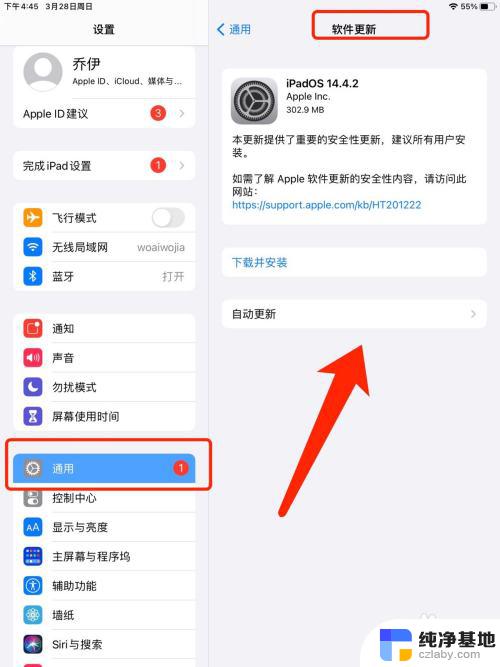 苹果平板ipad怎么更新版本
苹果平板ipad怎么更新版本2024-09-03
-
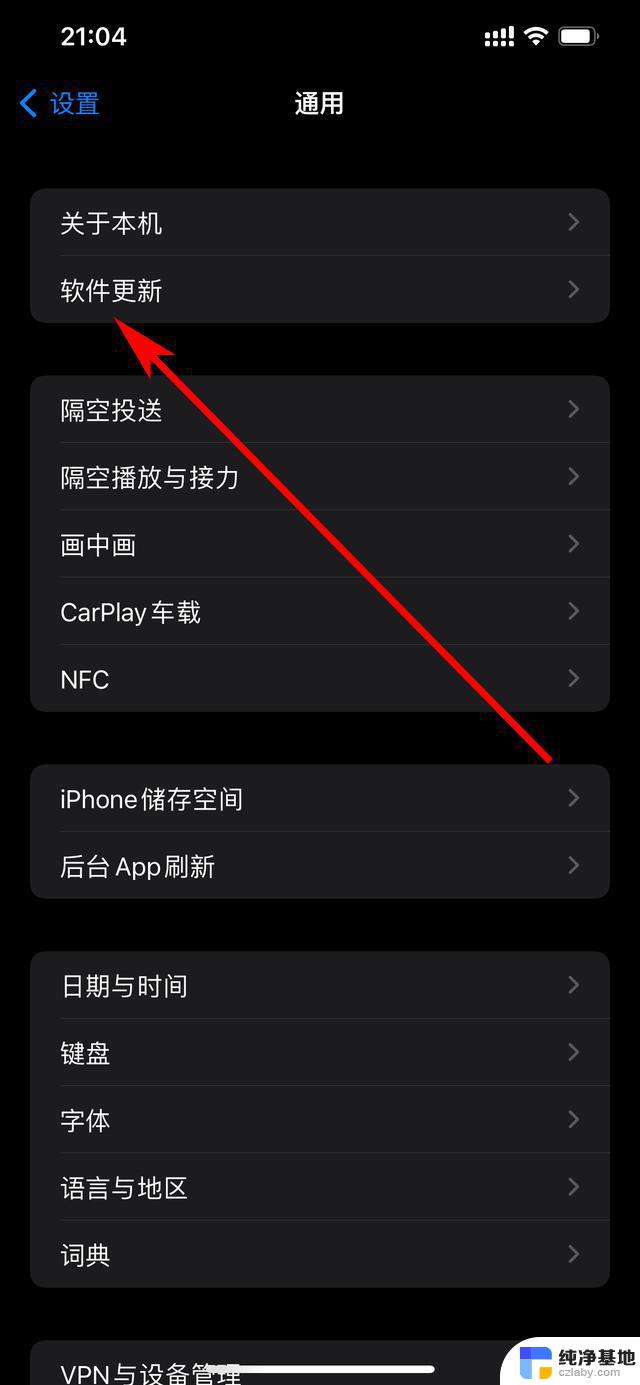 苹果手机更新系统后会卡吗
苹果手机更新系统后会卡吗2024-07-28
-
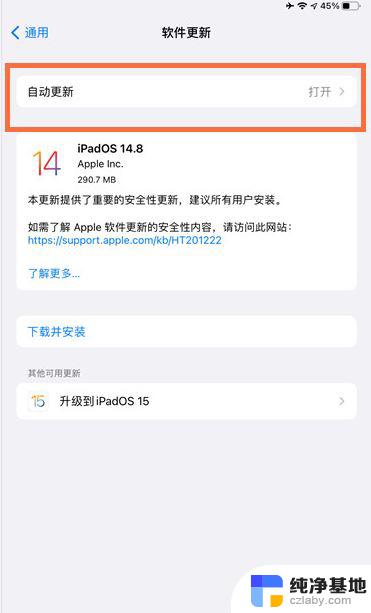 苹果平板怎么停止更新系统
苹果平板怎么停止更新系统2024-02-02
电脑教程推荐